Kui proovite manustada faile, mille maht ületab lubatud mahupiirangu, kuvatakse tõrketeade. Selle mahupiiranguga töötamiseks on mitu võimalust, sh faili ühiskasutusteenuse kasutamine või faili tihendamine.
Outlook piirab saadetavate failide mahtu. See piirang takistab arvutil pidevalt üles laadida väga mahukaid manuseid, mis ületavad enamiku Interneti-teenuse pakkujate piiranguid. Interneti-meilikonto jaoks. (nt Outlook.com või Gmaili puhul on failimahu koondpiirang 20 megabaiti (MB) ja Exchange kontode (ärimeilikontode) puhul on failide koondmahu vaikepiirang 10 MB.
Faili salvestamine pilveteenusesse ja lingi jagamine
Seal on palju pilvsalvestusteenuseid, kuhu saate üles laadida ja seejärel jagada suuri faile. Mõned populaarsed pilvsalvestusteenused on OneDrive, Dropbox, iCloud ja Google Drive. Kui fail on pilve salvestatud, saate meilisõnumisse lisada dokumendi lingi.
-
Laadige fail üles pilveteenusesse (nt OneDrive või Dropbox ).
Märkus.: Kasutatav teenus loob failile juurdepääsu lingi. Adressaat saab faili allalaadimiseks lingi avada.
-
Pärast faili üleslaadimist kopeerige link ja kleepige see meilisõnumisse.
Näpunäide.: Üksikasjalikku teavet failide üleslaadimise ja OneDrive allalaadimislingi loomise kohta leiate artiklitest Fotode ja failide üleslaadimine ning Failide ja kaustade ühiskasutus ning õiguste muutmine.
Tihenda fail
Faili tihendamisel või tihendamisel vähendab see faili mahtu ja võib seda piisavalt vähendada, et mahutada Outlook manuste mahupiirangutesse. Järgmised artiklid kirjeldavad, kuidas tihendada ja ekstraktida faile erinevate Windows operatsioonisüsteemide jaoks.
Pildi suuruse vähendamine
Kui saadate suuri pildifaile, saate nende failimahu vähendamiseks nende suurust automaatselt muuta.
-
Manustage pildid meilisõnumile.
-
Klõpsake menüüd Fail ja siis nuppu Teave.
-
Tehke jaotises Pildimanused valik Muuda selle sõnumi saatmisel suurte piltide suurust.
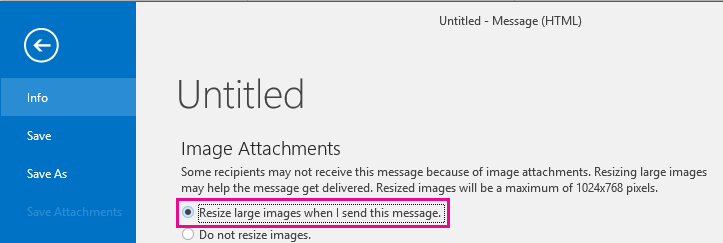
-
Naaske sõnumisse ja klõpsake nuppu Saada.
Faili salvestamine SharePoint serveriteeki
Kui kasutate Outlook ärikeskkonnas ja kasutate SharePoint, saate faili salvestada SharePoint teeki ja jagada faili linki. Juhised leiate teemast Dokumendi ühiskasutusse andmine SharePointi või OneDrive'i abil .
Lisateave
Piltide ja manuste failimahu vähendamine Outlooki meilisõnumites










